Bạn có thể bật quyền truy cập từ xa để quản lý nhiều mạng UniFi và nhiều ứng dụng cùng lúc. Thậm chí ngay cả khi chúng không được kết nối vật lý với bất kỳ mạng nào trong số đó. Để truy cập các ứng dụng từ xa, bạn cần có ứng dụng UniFi Network được cài đặt cục bộ, tài khoản Ubiquiti và kết nối Internet. Bài viết này mô tả cách bật tính năng truy cập từ xa và quản lý thiết bị UniFi từ một ứng dụng được cài đặt cục bộ.
Lưu ý: Đối với phần mềm UniFi Network chạy trên máy tính hoặc các máy chủ của bên thứ ba khác, vui lòng sử dụng network.unifi.ui.com.
Đầu tiên bạn cần có tài khoản Ubiquiti để sử dụng quyền truy cập từ xa qua UniFi OS Console. Để biết thêm thông tin, hãy xem UniFi – Tài khoản và mật khẩu đăng nhập cho các thiết bị Ubiquiti, UniFi OS và UniFi.
Cách kích hoạt quyền truy cập từ xa
Truy cập từ xa với UniFi OS Console (Dream Machines và Cloud Keys)
Lưu ý: Trên các phiên bản hiện tại, truy cập từ xa được bật trong cài đặt UniFi OS, không phải trong ứng dụng UniFi Network. Quyền truy cập từ xa được bật cho tất cả các ứng dụng được lưu trữ trên thiết bị. Ví dụ: UniFi Network, UniFi Protect, UniFi Access và UniFi Talk
Để bật quyền truy cập từ xa trên UniFi OS Console, bạn cần thực hiện như sau:
1. Nhập địa chỉ IP của bảng điều khiển OS của bạn vào thanh điều hướng của trình duyệt. Chúng tôi khuyến khích nên dùng trình duyệt Chrome.
2. Chọn Advanced > Proceed to IP khi trang cảnh báo xuất hiện.
3. Đăng nhập vào UniFi OS bằng thông tin đăng nhập Ubiquiti SSO của bạn.
4. Đi tới System Settings > Advanced và bật nút Remote Access.
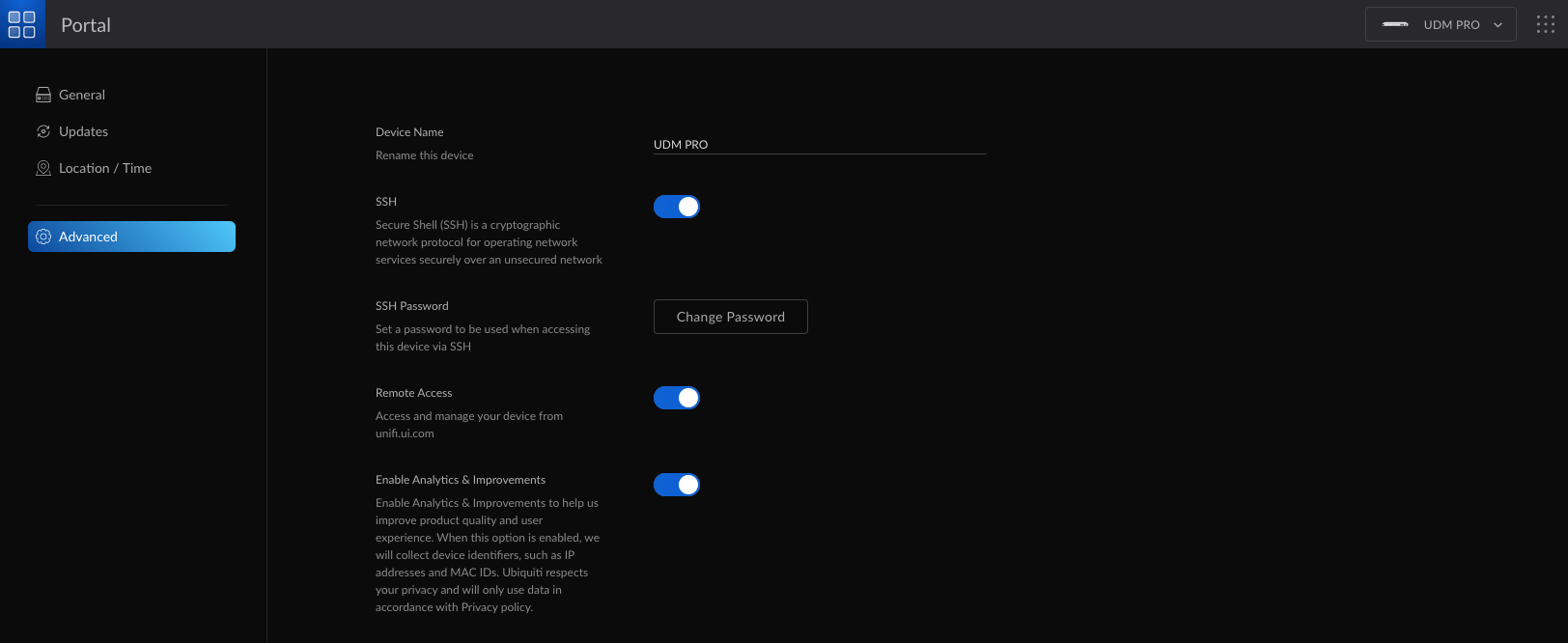
Truy cập từ xa bằng cách Cài đặt phần mềm (hệ thống Windows, macOS, Linux/Debian)
Để cho phép quyền truy cập từ xa khi cài đặt phần mềm, bạn cần thực hiện như sau:
1. Đăng nhập vào ứng dụng UniFi Network cục bộ của bạn như bình thường.
2. Điều hướng đến System Settings > Administration.
3. Bật tính năng Enable Remote Access.
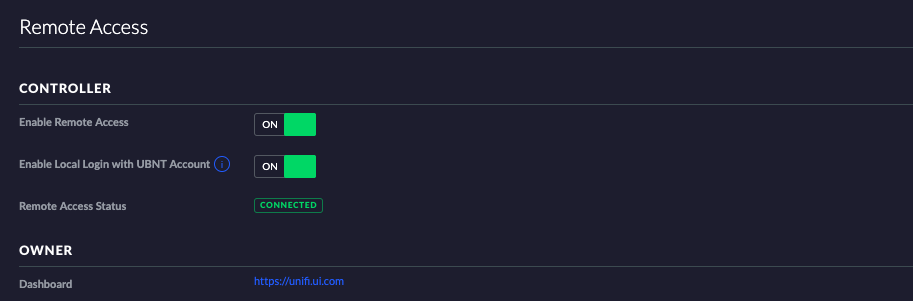
4. Nhập thông tin đăng nhập tài khoản Ubiquiti của bạn vào Cổng Remote Access theo yêu cầu đăng nhập và chọn Enable Remote Access.
- Nếu bạn chưa tạo tài khoản thì cần tạo tài khoản ngay để bắt đầu. Sau khi tài khoản được tạo, bạn có thể cần phải quay lại Bước 1 của các hướng dẫn này.
- Nếu tài khoản UI.com của bạn đã bật xác thực hai yếu tố (2FA), bạn sẽ phải cung cấp mã 2FA để tiếp tục.
5. Nhấp vào Apply changes khi bạn thấy “Enable Remote Access” đang ở trang thái “ON” và thông tin đăng nhập OS Console của bạn được hiển thị trong phần “Configured For” của trang và trạng thái là “Connected”
Cách bật tính năng đăng nhập cục bộ bằng tài khoản Ubiquiti
Khi tùy chọn Enable Local Login with UI Account (Sync Local Admin with Ubiquiti SSO) (Cho phép đăng nhập cục bộ bằng tài khoản giao diện người dùng) được BẬT trong phần Settings > Remote Access, thông tin đăng nhập từ tài khoản Ubiquiti SSO của bạn sẽ được sử dụng cho tài khoản quản trị viên, vì vậy bạn sẽ sử dụng thông tin đăng nhập SSO của mình để ghi vào UniFi Network. Tùy chọn này sẽ chỉ có hiệu lực sau khi đã chọn nút “Apply Changes”.
Để hoàn tác các cài đặt, hãy thực hiện như sau:
1. Chuyển nút Enable Local Login with UI Account sang vị trí OFF.
2. Chọn Apply Changes.
3. Điều hướng đến Settings > Admins.
4. Chỉnh sửa tài khoản quản trị và hoàn nguyên tên người dùng và mật khẩu.
5. Trang sẽ được làm mới và bạn có thể kiểm tra cài đặt của mình bằng cách truy cập Trang Remote Access Dashboard: https://network.unifi.ui.com
Cách bật quyền truy cập từ xa cho UDM và UDM Pro
Trên UDM (UniFi Dream Machine), quyền truy cập từ xa được bật theo mặc định. Bạn có thể cung cấp quyền truy cập từ xa cho người dùng khác để quản lý UDM trong Settings > Remote Access > Enable User Access. UDM-PRO sẽ không hiển thị tùy chọn này trên phần Cài đặt. Lý do là vì quyền truy cập từ xa được bật theo mặc định và không thể tắt được.
LƯU Ý: Cần có tài khoản Ubiquiti để sử dụng quyền truy cập từ xa cho UDM và UDM-PRO. Hãy nhớ rằng bất kỳ bảng điều hành UniFi OS Console nào (UDM Pro, UDM, UCK Gen2, UCK Gen2 Plus), đang chạy Hệ điều hành UniFi sẽ được liệt kê trên https://unifi.ui.com , trong khi tất cả các phiên bản UniFi Network khác sẽ được liệt kê trên https://networks.unifi.ui.com
Đối với UDM Pro, đăng nhập vào https://unifi.ui.com/ và di chuyển đến nút Users nằm ở phía dưới bên phải của màn hình như hình minh họa:
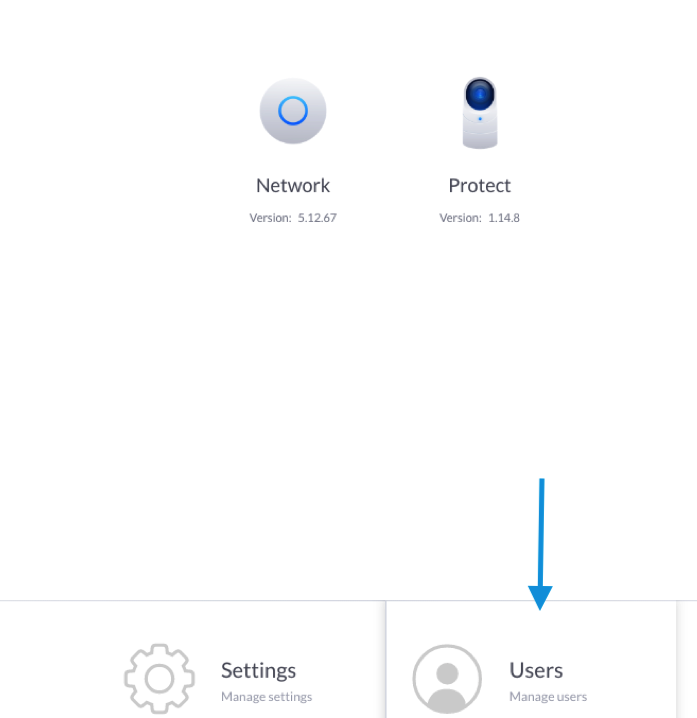
Sử dụng Add User trong menu thả ở góc trên, bên phải:
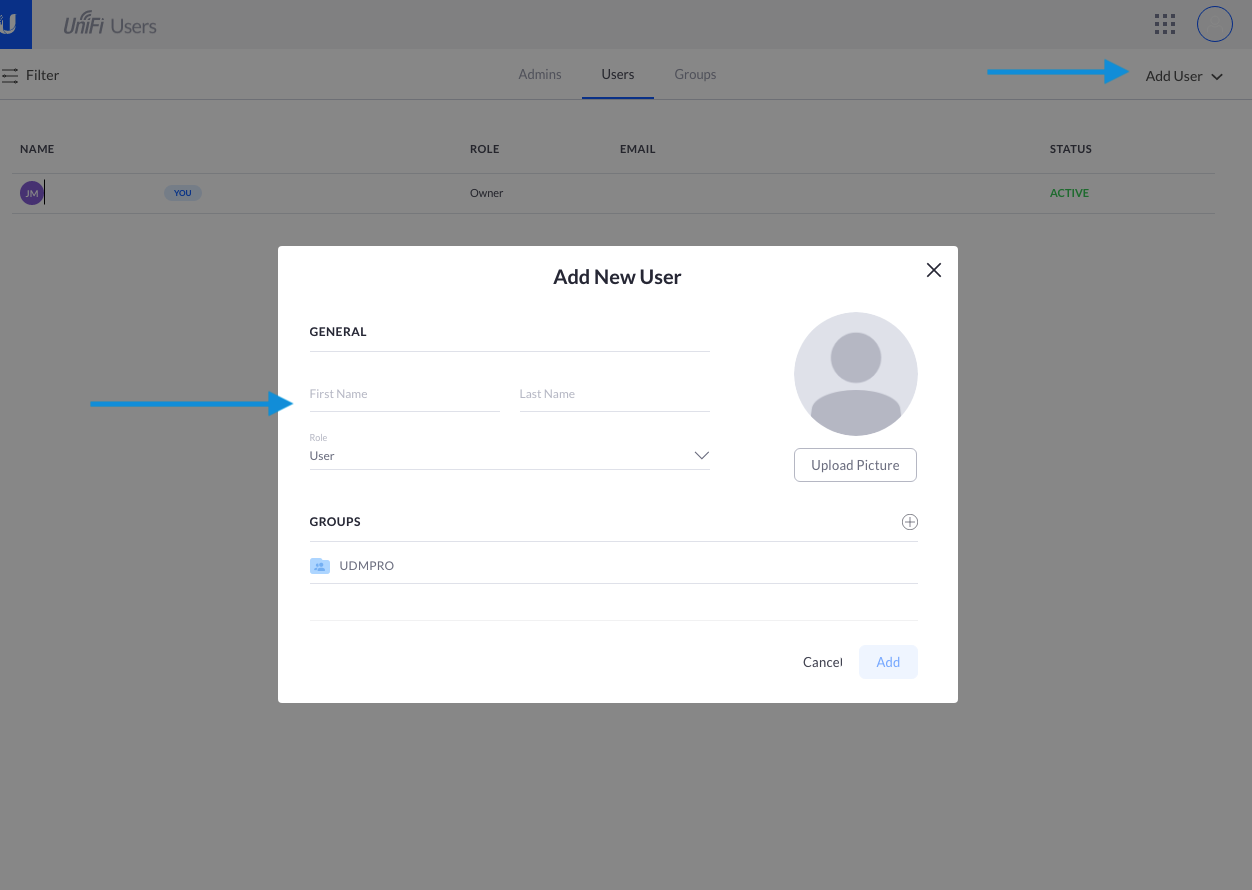
Cuối cùng, nhấp vào Add và sau đó xác minh rằng người dùng mới chấp nhận lời mời được gửi qua email.
Kiểm tra và xác minh
Để xác nhận bạn có quyền truy cập từ xa, hãy truy cập Remote Access Dashboard (unifi.ui.com) và đăng nhập bằng thông tin xác thực Ubiquiti SSO của bạn. Bạn sẽ thấy bảng điều khiển UniFi OS Console của mình ở đó. Nhấp vào bảng điều khiển để khởi chạy trang tổng quan ứng dụng hoặc nhấp vào biểu tượng ứng dụng cụ thể ngay lập tức.
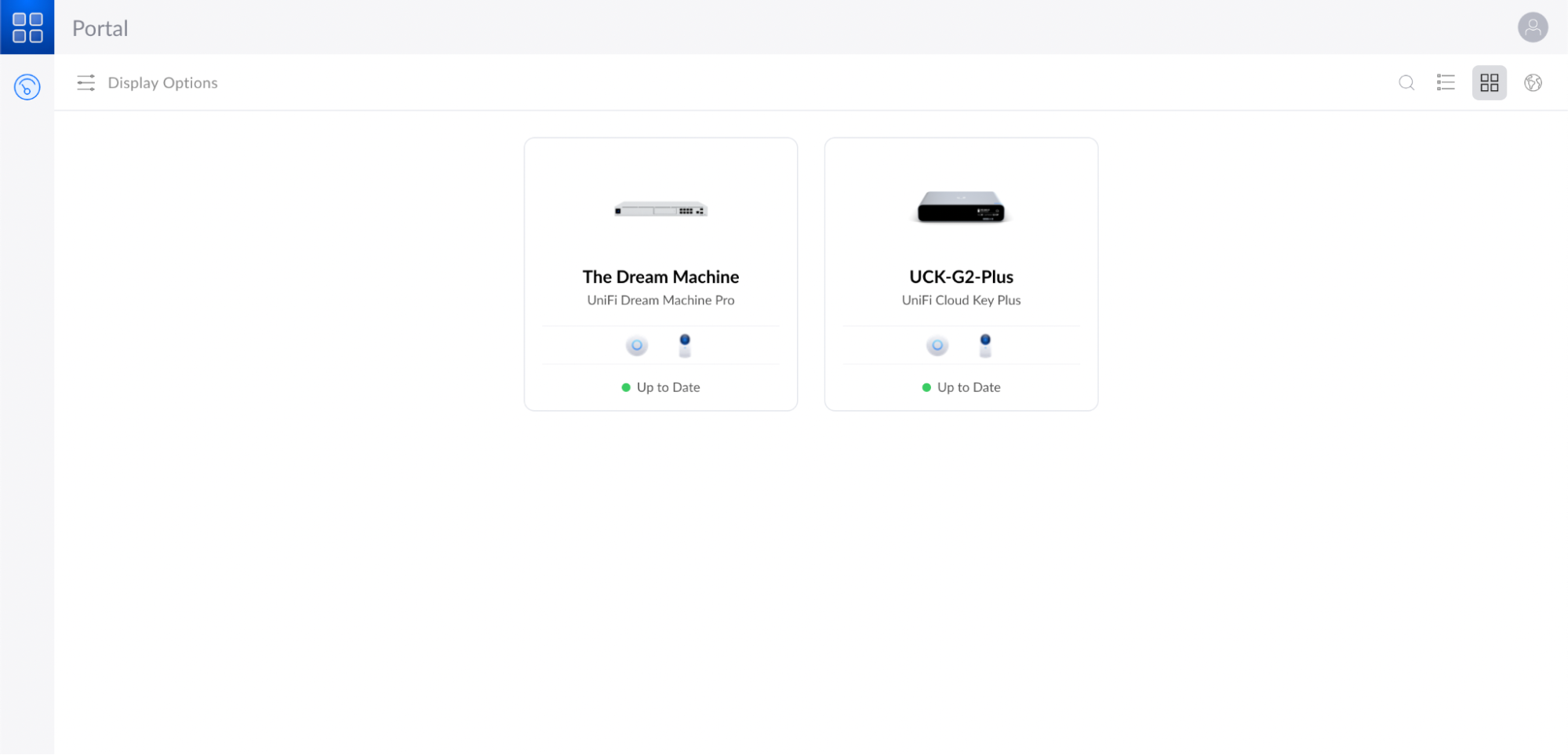
Vừa rồi là cách để bật quyền truy cập từ xa để quản lý các thiết bị UniFi. Mọi thắc mắc bạn có thể liên hệ giải đáp qua
Fanpage: FPT – Thiết Bị Mạng
Hỗ Trợ Kỹ Thuật: 028-7300-2222
Số máy lẻ (Ext): 89777 Hoặc 8654

